Omdat we in New York zitten, kunnen we in Tokio, Amsterdam en Kaapstad niet tegelijkertijd de tijd zien. U kunt de geschatte tijd aangeven als u voldoende kennis heeft van de tijdzone. Als aardrijkskundeliefhebber kan ik zien hoe laat het is in Canada, maar dat zal niet accuraat zijn.
Het moet accuraat zijn wanneer de tijdzone van cruciaal belang is voor u om te werken, een vergadering te organiseren of families en vrienden over de hele wereld in verschillende tijdzones te bellen. Daarom komt de wereldklok in beeld. Een Windows-systeem is een geweldige bonus bij het gebruik van een World Clock-app. Daarom hebben we de beste wereldklok-apps voor Windows vermeld om verschillende tijdzones bij te houden.
Beste Wereldklok-apps voor Windows 11/10
Wereldklok-apps houden alles gezond in plaats van tijdzones te verpesten als je in verschillende tijdzones werkt. De lijst met de beste wereldklok-apps voor Windows is vrij beperkt. Toch slagen we erin om het beste voor u en uw werk samen te stellen.
1. Wereldklok – Tijdzones
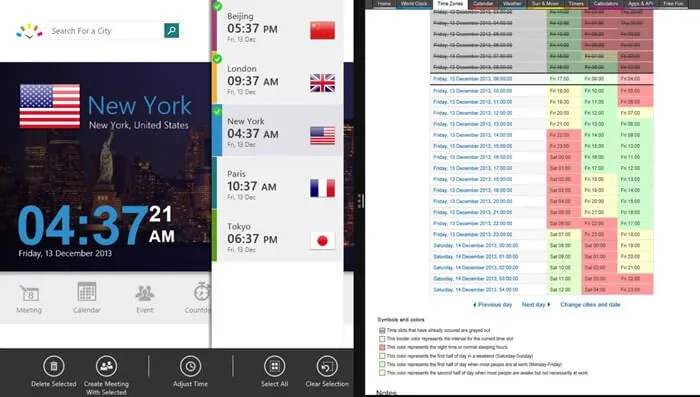
Thuiswerken voor een internationale klant betekent dat je professioneel moet omgaan met tijd. World Clock is de app die u op uw systeem moet installeren om met één klik de tijd over de hele wereld te kennen.
U kunt meerdere klokken op het display gebruiken om adequate informatie over verschillende tijdzones te geven. Deze app informeert ook het tijdsverschil tussen de twee locaties. Bovendien krijgt u informatie over zonsopgang en zonsondergang.
Zelfs de app heeft voldoende mogelijkheden om ook het basisweer te laten zien. World Clock by Time and Dates AS is echter eenvoudig te gebruiken en te begrijpen vanwege de overzichtelijke gebruikersinterface.
2. Standaard Windows-klok
Windows heeft geen enkele kwestie overgelaten met betrekking tot de behoeften en wensen van de klant. U kunt veel tijdzones instellen. En het toont de tijd en datum van die tijdzone. Laten we eens kijken hoe je het kunt gebruiken.
Hoe meerdere tijdzones toevoegen op Windows?
- Volg dit pad Windows Startknop > Instelling > Tijd en taal .
- Klik nu op Extra klokken .
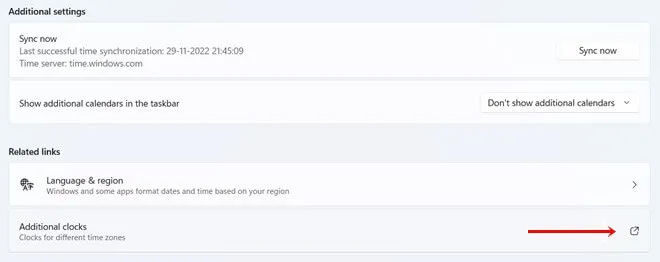
- Kies uw tijdzone en geef deze voor uw gemak een naam op de klok.
- Klik op de knop Toepassen en klik op Ok .
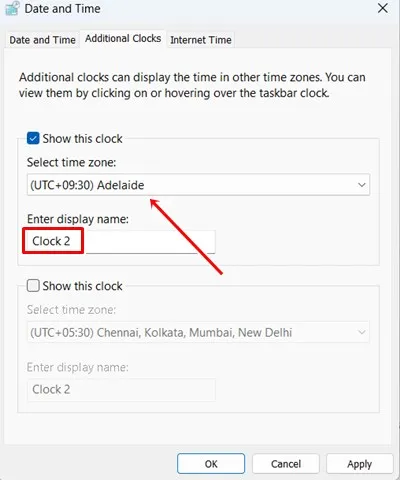
Nu kunt u verschillende tijdzones op uw taakbalk zien. Bovendien kun je veel klokken toevoegen.
3. Scherpe wereldklok
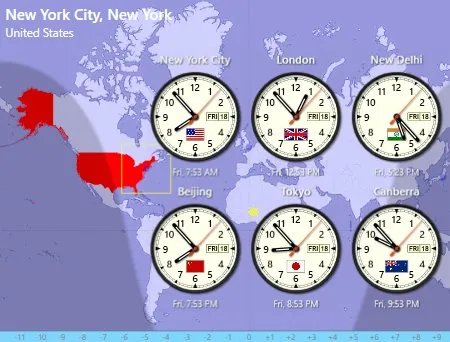
Sharp World Clock is een krachtige wereldklok-app voor Windows. Met deze app kunt u eenvoudig de tijd uit andere tijdzones volgen. Deze app is echter niet alleen. Het voegt een aantal extra aantrekkelijke decoraties toe om er anders uit te zien.
Afgezien hiervan heeft het volledig aanpasbare kalenderwidgets om te gebruiken. Je kunt de kleur ervan veranderen. Selecteer een klok uit vele tijdzones en wijzig de lettertypen, wijzers, kleuren, randen, markeringen, datumvenster, cijfers, landvlaggen en meer dienovereenkomstig. Dit is echter een van de beste klokken die je kunt installeren.
4. Draagbare wereldklok
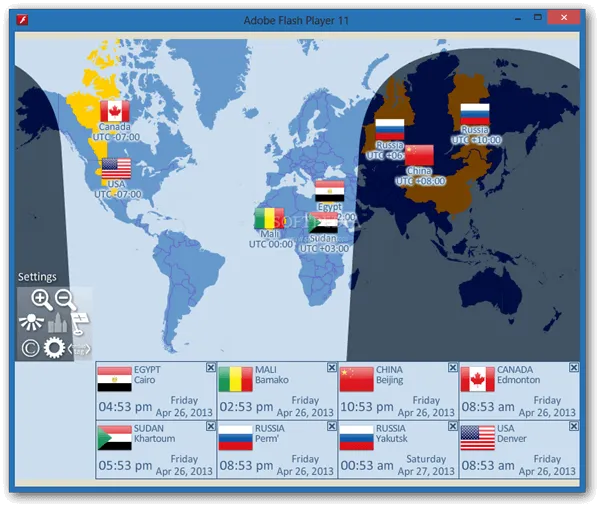
Wilt u de tijd van Sao Paulo en Buenos Aires weten op uw Windows-systeem? Vervolgens kunt u de World Clock Portable downloaden en installeren. Het werkt op een cloudmap en een externe schijf. Daarom gebruikt u het zonder het op uw systeem te installeren.
Met deze draagbare wereldklok kunt u 8 verschillende klokken tegelijk selecteren. Voor uw begrip en visuele uitstraling zullen aan elke klok een zonne-terminator en vlaggen worden getoond. Bovendien is het heel eenvoudig te gebruiken en gemakkelijk te begrijpen. Let op: hiervoor is een internetverbinding vereist.
5. Wereldklok van Addgagdet
Of het nu een wereldklok is of iets anders. Iedereen wil in één oogopslag op de monitor voldoende noodzakelijke informatie voor zich zien. Als jij een van hen bent, probeer dan deze Wereldklokwidget van Addgagdet om de datum en tijd van verschillende tijdzones te zien. Zelfs ik gebruik een aanpasbare datum- en kalenderwidget.
Download gewoon het zipbestand van de widget en installeer het. Maak nu een prachtige bureaubladwidget. Naast klokken kun je ook CPU-, GPU- en valutawidgets installeren. Bovenal kunt u het gebruiken om veel tijdzones voor u in te stellen.
Laatste woorden
Dit zijn de beste wereldklok-apps voor Windows om de tijd van andere plaatsen te leren. We noemen ook enkele van de beste apps en widgets om de tijd van andere landen te leren. Als je suggesties hebt, laat het me weten.